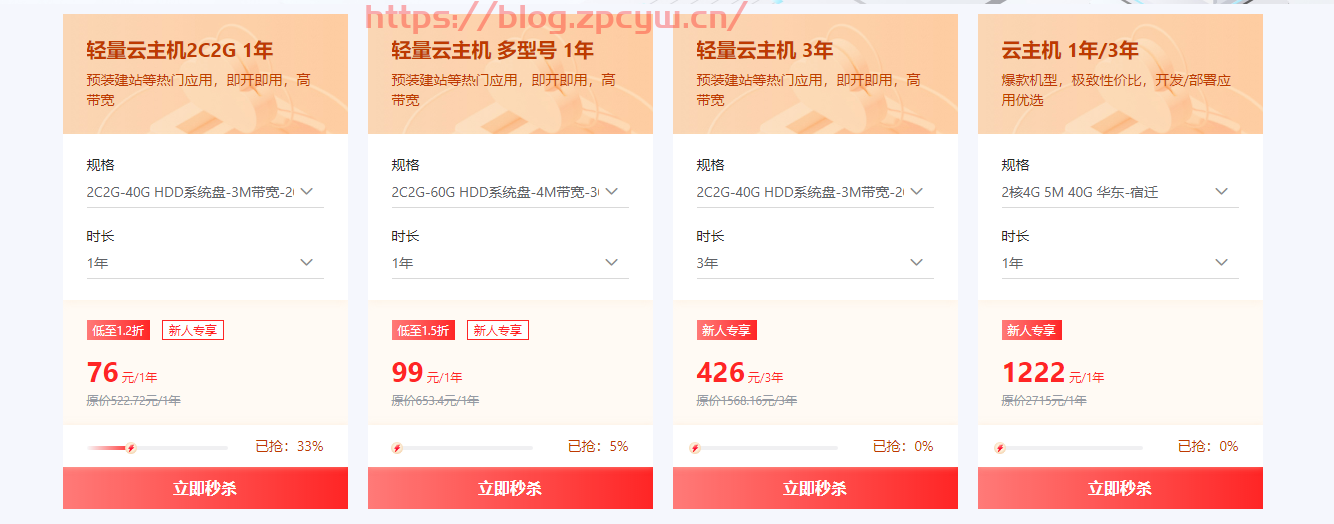阿里云服务器的购买方式有哪些?三种购买阿里云服务器图文教程




阿里云是国内最知名的云服务器商,凭借着稳定,技术可靠和安全方面的优势成为了国内用户购买云服务器的首选服务商。阿里云服务器可以通过快速购买、自定义购买和活动购买三种方式去购买。下面是阿里云服务器购买的图文操作步骤。

一、通过活动购买阿里云服务器图文教程
绝大部分阿里云用户都是通过这种方式购买,首先是因为大部分用所需要的云服务器配置在活动中都有,其次是通过活动购买可以便宜很多,这里咱们重点推荐两个热门活动:
1、阿里云官方云小站平台:
云小站是阿里云官方推出的代金券领取和新用户特惠购买平台,用户可在此领取到最新的云产品首购、复购和升级代金券,同时还可以直接通过平台的新用户特惠专区直接购买到当下最新的促销云服务器,价格跟其他活动中的最低价都是同步的,而且新用户特惠内的云服务器可叠加代金券。
阿里云官方云小站:阿里云官方云小站领券地址
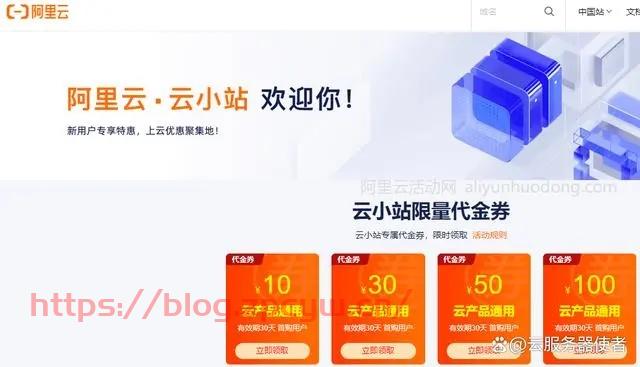
2、云服务器新人特惠活动:
个人和企业新用户购买阿里云服务器最热门的活动,价格低至1.5折起,国内地域云服务器仅需108元1年起,海外地域云服务器7.2折起。
云服务器新人特惠:云服务器领券地址
购买图文教程:
第一步、打开阿里云官网,登录账号,并进入相关活动详情页,这里咱们以及通过百亿补贴助力中小企业成长活动为例,为大家展示通过阿里云的活动去购买云服务器的具体流程。
第二步、选择我们所需要购买的云服务器实例和配置,例如计算型c8y实例,2核4G配置3M带宽的云服务器,默认展示价格是1545.63元,我们先点击“立即购买”。
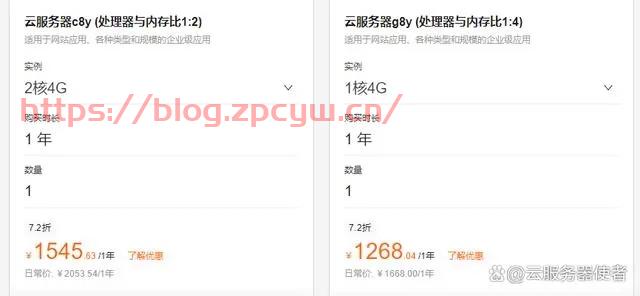
第三步、选择具体地域和云服务器的操作系统、系统盘容量、带宽、和购买时长。当我们选择2核4G配置3M带宽之后,价格为2035.23元。
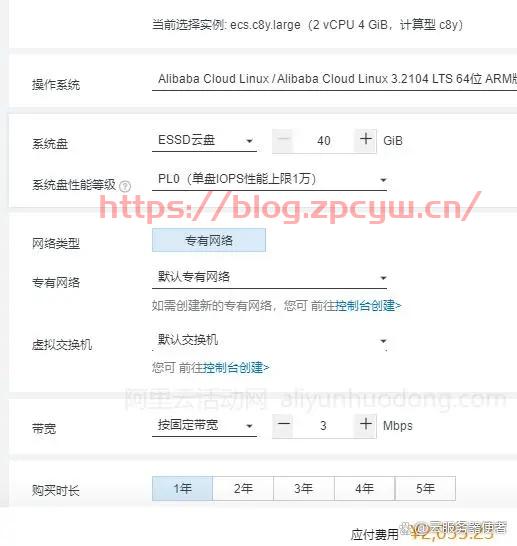
如果我们想要其他带宽或者购买时长,可根据自己需求选择之后即可看到实时的活动价格。
第四步、点击右下角“立即购买”;
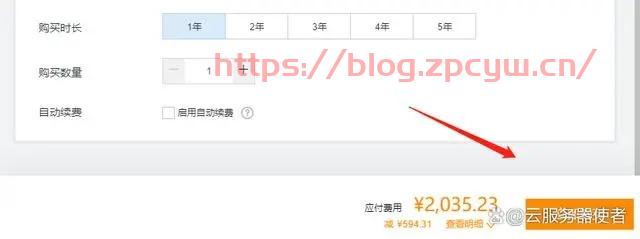
第五步、勾选“我已阅读并同意《云服务器ECS(包月) 服务协议》”,并点击右下角“确认购买”;
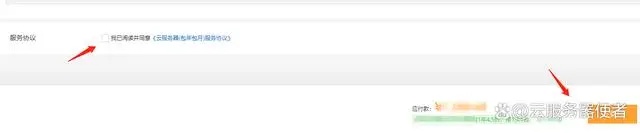
最后、支付并等待云服务器开通出来即可。
注意事项:
1.在阿里云活动内购买的云服务器通常只有系统盘没有数据盘,如果需要数据盘,需在购买之后再购买并挂载数据盘。
2.云服务器安全组和远程连接密码需要在购买之后再设置。
3.所购买订单是否支持使用优惠券或者代金券,阿里云订单系统会根据订单类型和金额自动判断是否可以使用,在结算订单时候,系统有显示可勾选使用代金券即表示我们所购买的这款云服务器支持使用代金券,没有限时则表示不能使用代金券。
二、快速购买阿里云服务器图文教程
这种方式就是传统的阿里云服务器产品页购买的方式。可快速购买各种型号的阿里云服务器。
快速购买图文教程如下
第一步、打开阿里云官网,并登录我们阿里云账号之后,进入云服务器ECS产品页:领券地址
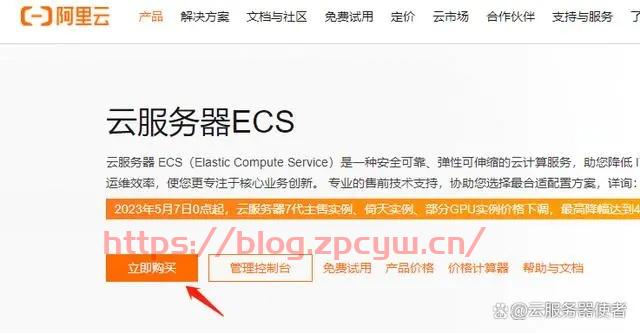
第二步、选择左上角的快速购买:
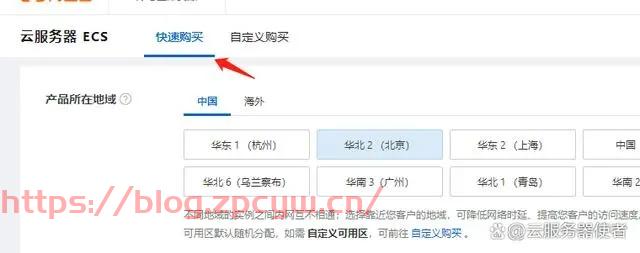
第三步、选择云服务器的地域、产品规格、操作系统(镜像)、预装应用、公网带宽、购买数量和购买时长:
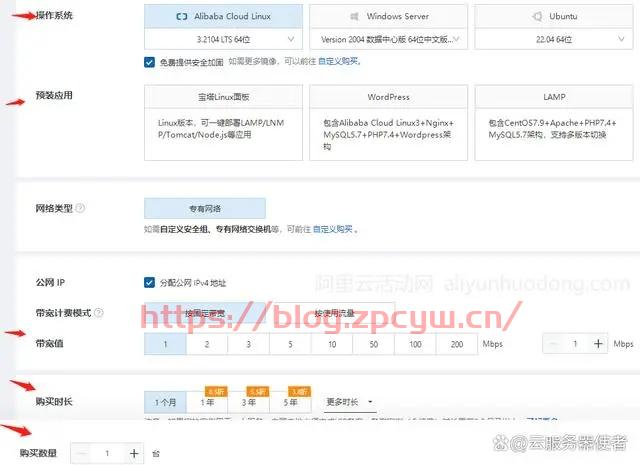
这里重点介绍一下预装应用,如果我们选择快速购买的方式,可以选择预装宝塔Linux面板、WordPress或者LAMP应用,利于我们后期快速部署自己的项目。
宝塔Linux面板:Linux版本,可一键部署LAMP/LNMP/Tomcat/Node.js等应用
WordPress:包含Alibaba Cloud Linux3+Nginx+MySQL5.7+PHP7.4+Wordpress架构
LAMP:包含CentOS7.9+Apache+PHP7.4+MySQL5.7架构,支持多版本切换
第四步、点击右下角“确认订单”按钮,并支付订单即可。
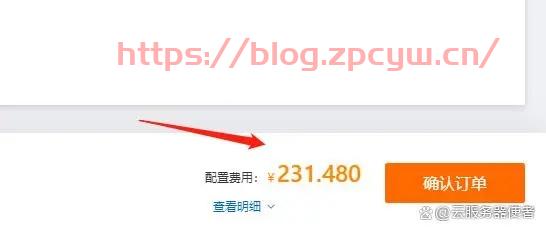
快速购买注意事项:
1.云服务器的安全组需要在购买之后再设置。
2.云服务器远程连接密码需需要在购买之后通过控制台“重置实例密码”操作完成设置。
3.云服务器没有数据盘,如需要,请在购买之后单独购买并挂载到云服务器上。
以上3点也是快速购买与自定义购买的主要区别。
三、自定义购买阿里云服务器图文教程
购买地址也是ECS云服务器产品页,点击购买之后,选择”自定义购买”。
自定义购买图文教程如下
第一步、与快速购买一样,先打开阿里云官网,登录账号,进入云服务器ECS产品页,点击立即购买,然后选择自定义购买:
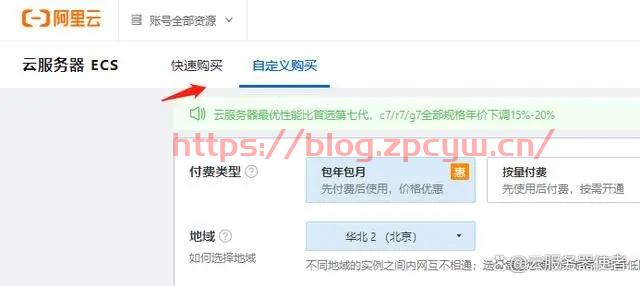
第二步、选择云服务器付费模式(包年包月、按量付费、抢占式实例),这里我们以包年包月模式为例:
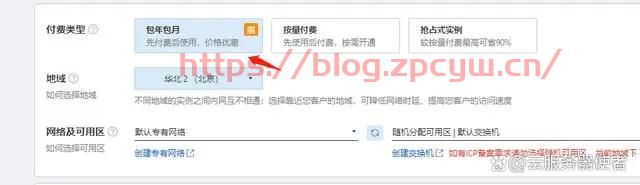
第三步、选择地域及可用区
这里我们以离自己或者目标用户最近为基本原则选择即可。例如北方用户一般选择北京、青岛等地域为主,南方则以杭州、上海等地域为主即可。
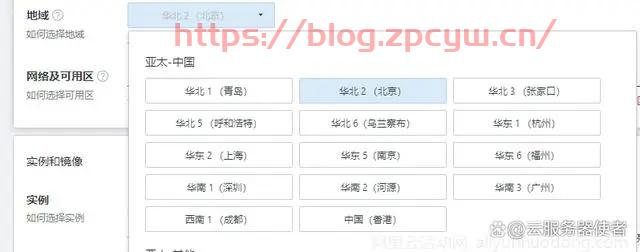
第四步、选择实例规格,这一步是很多新手用户不知道如何选择的地方,如果不知道如何选择,官方在这里有选择教程,可先看完之后再选择。
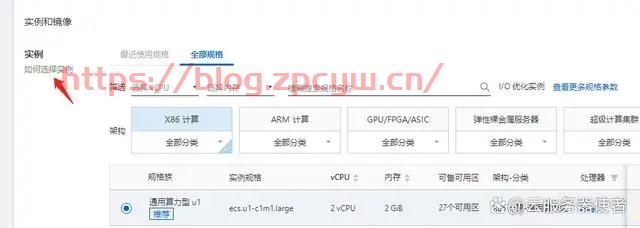
第五步、选择镜像和存储,镜像就是我们云服务器的操作系统,存储就是云服务器系统盘和数据盘的云盘种类和大小。如果你是初次购买,想要纯净的系统的话,就选择公共镜像,如果想要云服务器自带一些常用的软件,则可以在云市场镜像内选择。
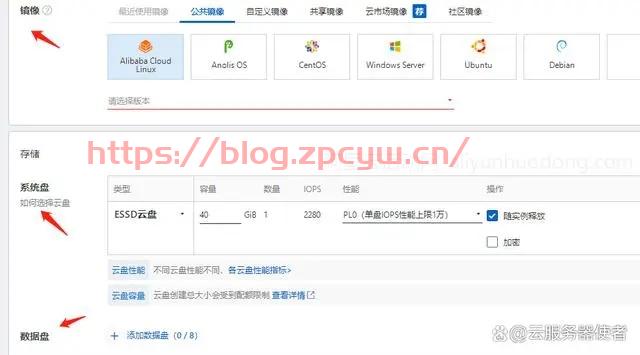
第六步、选择带宽
选择带宽时需要注意,我们要先勾选“分配公网 IPv4 地址”之后,才能看到选择带宽大小的地方,勾选之后可以选择固定带宽和按使用流量两种计费模式,这里以选择固定带宽为例。
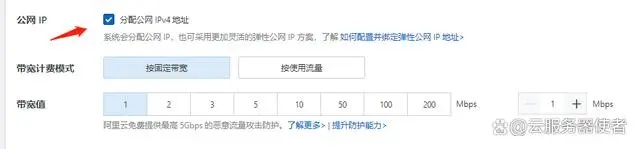
第七步、设置安全组
安全组是一种虚拟防火墙,具备状态检测和数据包过滤功能,用于设置 ECS 实例的网络访问控制,一台 ECS 实例至少属于一个安全组,因此安全组是必须设置的,前期我们可以先只设置系统提示的几个常用端口即可,一般开启 22(Linux)或者 3389(Windows)端口,即可远程连接云服务器ECS,另外80和443端口开启即可满足云服务器的基础使用权限,后期在使用过程中,再根据需要逐步增加端口。

第八步、设置云服务器远程登录密码
密码我们可以选择购买时直接设置好,也可以选择创建后设置,推荐前者。
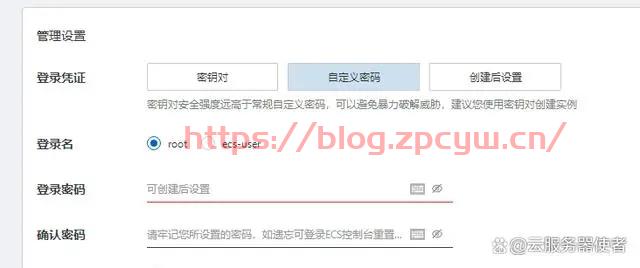
第九步、选择购买实例数量与时长
这个就不做过多解释了,按照自己需求选择就行了,需要说明是的如果选择月付是没有优惠的,年付1年以上才有优惠。另外,如果你需要备案,切记时长要选择3个月以上。
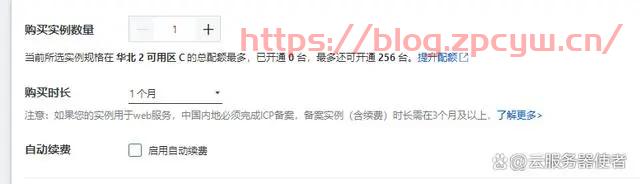
第十步、确认订单信息
以上选项都选择或者设置完了之后,在下面我们就可以看到具体的订单信息,我们可以先核对所购买的云服务器地域、实例规格、镜像、数据盘、带宽等是否有误,确认没问题之后,勾选左下角的“《云服务器 ECS 服务条款》”,然后点击右下角的购买即可。
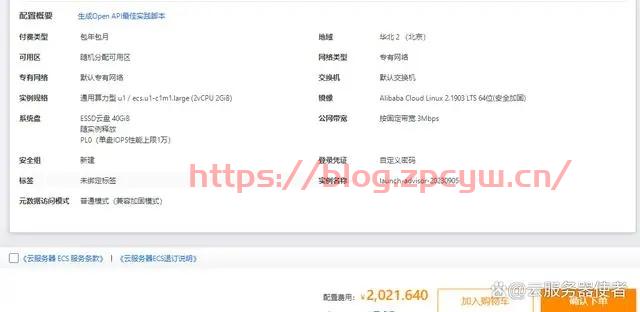
最后、等待大约1-3分钟左右,所购买的阿里云服务器就开通出来了,我们可在控制台查看并管理所购买的云服务器。
注意事项:
1.自定义购买一般都支持使用优惠券,因此,购买之前,我们可以先通过阿里云领券中心了解一下,目前是否有优惠券,有的话先领券,这样可获得一定金额的满减优惠。
2.云服务器远程连接密码和安全组等信息,最好在买的时候直接设置好,这样买好之后立马就可以使用了。
3.如果需要在阿里云平台备案,购买时长一定要选择3个月以上。
4.如果是选择的国外地域云服务器,请注意,国外地域云服务器不支持Windows系统户Linux系统互换,所以选择的时候切记不要选错了。
综上所述:以上就是2023年三种购买阿里云服务器方式的图文教程,快速购买最简单,自定义购买的好处是可以按需选择并设置好数据盘及密码等选项,购买之后立马就可以使用,通过活动去购买最大的好处是价格要更便宜,但是实际使用中,一般需要购买之后设置完密码之后才能使用,另外数据盘也需要购买之后再单独去购买与挂载。在实际购买中,推荐大家优先考虑阿里云活动内的云服务器,毕竟购买价格可以便宜很多,至于数据盘和远程连接密码、安全组这些,买了再设置也不会很麻烦。